افزونه Sucuri Security
افزونه Sucuri Security
افزونه Sucuri Security یکی از بهترین افزونه های امنیتی وردپرس برای محافظت از سایت وردپرسی در برابر نفوذ هکران، برنامه های مخرب و دیگر حملات است و با ایجاد چندین لایه حفاظتی، امنیت کل سایت را تضمین می نماید.
Sucuri دارای فایروال cloudproxy است که تمام ترافیک شما را قبل از ارسال به سرور هاستینگ بای پس کرده و تمام حملات مخرب یا تلاش هکرها برای نفوذ به وب سایت را مسدود می کند و شما تنها بازدیدکننده واقعی خواهید داشت. همچنین باعث می شود وب سایت شما از نظر کارایی و سرعت عملکرد بهتری داشته باشد.امروز از سری مقاله های آموزش رایگان طراحی سایت به معرفی و آموزش کار با افزونه Sucuri Security می پردازیم.

برخی از ویژگی های افزونه Sucuri Security عبارت است از:
- حسابرسی فعالیت امنیتی: تمام فعالیت های مربوط به امنیت سایت مانند ورود به سیستم، تلاش برای ورود به سیستم ناموفق و غیره را ثبت می کند.
- مونیتورینگ سلامت فایل: تمام تغییرات فایل ها را به صورت خودکار شناسایی می کند.
- اسکن از راه دور بدافزار: از Sucuri scanner و SiteCheck استفاده کرده و سایت شما را برای پیدا کردن بدافزارها جستجو می کند.
- مونیتورینگ لیست سیاه: موتورهای لیست سیاه را بررسی می کند تا مطمئن شود سایت شما به خاطر مسائل امنیتی مسدود نشده باشد.
- انجام محکم کاری امنیتی: انجام اقدامات محکم کاری امنیتی مانند عدم نمایش نسخه وردپرس و محافظت از دایرکتوری آپلودها باعث از بین رفتن آسیپ پذیری های سایت می شود.
- اقدامات امنیتی پس از هک: ایجاد چک لیستی از اقدامات امنیتی که باید پس از هک انجام دهید.
- اعلان های امنیتی: سفارشی سازی اینکه چگونه و به چه میزان از فعالیت های فوق مطلع می شوید.
- و بسیاری موارد دیگر

آموزش افزونه و نحوه افزایش امنیت وردپرس
ابتدا افزونه را دریافت نموده و آن را در سایت خود در بخش افزونه ها نصب کنید.
بعد از اینکه افزونه نصب شد آن را فعال کنید. پس از فعالسازی افزونه، منوی جدیدی به نام Sucuri Security در پیشخوان وردپرس نشان داده می شود. در پیشخوان وردپرس روی Sucuri Security رفته و روی Dashboard کلیک کنید.

صفحه ای مانند شکل زیر مشاهده خواهید کرد.

در این صفحه روی دکمه “Generate API KEY” کلیک کنید تا نظارت بر رویدادها فعال سازی شود. با این کار یک کلید یکتا برای تایید اعتبار وب سایت شما در برابر سرویس API وردپرسی Sucuri از راه دور ایجاد خواهد شد.
برای فعال کردن برخی از ابزارهای اضافی موجود در این افزونه به کلید API نیاز است. این کلیدها رایگان هستند و تا زمانی که نام دامنه و آدرس ایمیل شما با آنچه که در قسمت تنظیمات » عمومی پیشخوان وردپرس وارد کرده اید، همخوانی داشته باشد، می توانید تعداد نامحدودی از آنها را ایجاد کنید. کلید API برای تأیید اعتبار درخواست های HTTP ارسال شده توسط افزونه به یک سرویس API که توسط Sucuri.Inc اداره می شود، مورد استفاده قرار می گیرد.
فعال کردن API به اکانت وردپرس شما اجازه می دهد تا به سرور Sucuri متصل شود. اگر یک هکر به نوعی سایت شما را به خطر بیاندازد و گزارش های بازرسی افزونه را از سرور شما خارج کند، می توان از سرور Sucuri برای بازیابی آنها استفاده کرد.
پس از آن پنجره پاپ آپی مشابه تصویر زیر برای شما باز می شود که می توانید اطلاعات مربوط به ایمیل و دی ان اس سایت خود را در آن مشاهده کنید.

حال روی دکمه ی “Submit” کلیک کنید تا عملیات فعال سازی شروع شود. توجه کنید که حتماً تیک باکس هایی که در سمت راست صفحه قرار دارند را بزنید در غیر این صورت کلید API برای شما فعال سازی نمی شود.
پس از انجام این کار افزونه فعال شده و به داشبورد مربوط به آن منتقل خواهید شد.
تنظیمات افزونه Sucuri Security
همانطور که مشاهده می کنید افزونه Sucuri Security از بخش های مختلفی تشکیل شده است، بطوریکه تمام قسمت های سایت را تحت پوشش خود قرار می دهد و امنیت کامل را برقرار می کند.
Dashboard

این قسمت در واقع پیشخوان افزونه است و در آن خلاصه ای از تمام اتفاقات، خطاها و… سایت را می توانید مشاهده کنید. اگر به قسمت پایین صفحه اسکرول کنید می بینید که تمامی موارد با تاریخ، آدرس آی پی، یوزنیم و پیام خطا نمایش داده شده است.
Firewall (WAF)

این صفحه به شما کمک می کند تا سایت خود را از طریق فایروال Sucuri پیکربندی و مونیتور کنید. فعال کردن این قسمت رایگان نیست و باید کلید API آن را خریداری کنید. هنگامی که این صفحه برای شما فعال شد، فایروال Sucuri مانند یک سپر عمل کرده و سایت را از حملات مخرب محافظت می کند و از آلوده سازی سایت توسط بدافزارها جلوگیری می نماید.
قسمت بعدی آموزش به صفحه تنظیمات افزونه Sucuri Security اختصاص دارد.
Settings
در قسمت settings که مربوط به صفحه تنظیمات افزونه Sucuri Security است، چندین تب مختلف وجود دارد که در ادامه آموزش به بررسی آنها می پردازیم.
General

در بخش General قسمت های مختلفی وجود دارد که می توانید تمامی موارد گفته شده را از این بخش ابتدا تنظیم کرده و سپس روی آنها کارهای مورد نظر خود را انجام دهید.
Scanner

این افزونه تمام وب سایت شما را می گردد تا تغییراتی که بعداً از طریق API در صفحات گزارش بازرسی ذکر می شوند، را پیدا کند. این اسکنر به صورت روزانه اجرا می شود اما شما می توانید براساس نیاز خود آن را تغییر دهید. توجه داشته باشید که اسکن مکرر فایل های پروژه شما می تواند عملکرد سایت را تحت تاثیر قرار دهد. قبل از تغییر گزینه ها از منابع سرور خود مطمئن شوید.
Hardening

گزینه های Hardening اقدامات پیشگیرانه برای افزایش امنیت در مناطقی از وب سایت است که می توانند هدف حمله قرار بگیرند. این کار با اضافه کردن مجموعه ای از قوانین در فایل htaccess. انجام می شود.
افزونه Sucuri Security شما کمک می کند تا گام هایی برای تقویت وب سایت خود در برابر تهدیدات امنیتی بردارید. هر ویژگی را می توانید با کلیک بر روی دکمه Apply Hardening فعال کنید. سعی کنید در هر بخش دقت کافی را به کار ببرید تا مشکلی پیش نیاید.
بعد از اعمال هاردنینگ، افزونه در فایل کنترل دسترسی قانونی می گذارد که طبق آن دسترسی به فایل های PHP ای که در فولدرهای مشخص شده قرار دارند، ممنوع می شود.
هر زمان که بخواهید می توانید با کلیک بر روی دکمه Revert Hardening انجام هاردنینگ را غیرفعال کنید.
Post-Hack

اگر وب سایت شما هک شده باشد باید سریعاً اقدامات لازم را برای محافظت از بازدیدکنندگان خود و جلوگیری از آسیب بیشتر انجام دهید. در این بخش از افزونه Sucuri Security اقداماتی که پس از حمله به سایت برای تمیز کردن آن باید انجام دهید، ارائه شده است. اقداماتی که در این صفحه وجود دارد عبارتند از:
Update Secret Keys: این گزینه Salt های جدیدی را در داخل فایل wp-config.php تولید می کند.
در این قسمت می توانید کلیدهای امنیتی یا Salt های وردپرس را تغییر دهید. کلیدهای امنیتی یا سری، لیستی از مقادیر ثابتی هستند که به سایت شما اضافه می شوند تا اطمینان دهند کدگذاری بهتری روی اطلاعاتی که در کوکی های کاربر ذخیره شده، صورت گرفته است. لازم نیست که این کلیدها را به یاد داشته باشید. فقط یک رشته طولانی، پیچیده و تصادفی در فایل wp-config.php نوشته می شود. شما می توانید این کلیدها را در هر لحظه از زمان تغییر دهید تا تمام کوکی های موجود نادیده گرفته شود.
Reset User Password: در این قسمت می توانید کاربرانی که می خواهید برای آنها پسورد جدید تولید شود را انتخاب کنید. یک ایمیل که حاوی پسورد جدید است به آدرس ایمیل هر کاربر انتخاب شده در این بخش ارسال می شود
اگر بخواهید رمز عبور خود را تغییر دهید، جلسه فعلی شما فورا منقضی خواهد شد و شما باید با رمز عبور جدیدی که به ایمیل شما ارسال می شود، وارد پنل مدیریت شوید.
Reset Installed Plugins: اگر افزونه های شما آلوده شده باشند، این قسمت به شما اجازه می دهد با کلیک بر روی یک دکمه مجدداً آنها را نصب کنید.
Available Plugins and Themes Updates: در این قسمت تمام اجزای سایت شما که نیاز به بروزرسانی دارند، نشان داده شده اند.
Alerts

در این صفحه افزونه هایی که در سایت شما نیاز به بروز رسانی دارند مشخص شده اند و به شما توصیه شده است که از افزونه های آپدیت شده در سایت استفاده کنید.
افزونه به صورت پیش فرض ایمیل های هشدار را برای ادمین اصلی سایت که در هنگام نصب وردپرس در سرور ثبت شده است، می فرستد. در اینجا می توانید تعداد افراد بیشتری را برای دریافت ایمیل های هشدار اضافه کنید.
همچنین در این قسمت می توانید آدرسهای IP مورد اعتماد خود را وارد کنید تا با فعالیت آنها در سایت، پیامهای هشدار از طرف افزونه در مورد این آدرسهای IP دریافت نکنید.
در این صفحه می توانید فرمت پیامهایی که از طرف افزونه برای شما فرستاده می شود، ماکزیمم تعداد پیامهایی که در ساعت برای شما فرستاده می شود و مدت زمانی که کاربر می تواند برای ورود به سایت تلاش کند را مشخص کنید.
API Service Communication
در اینجا می توانید کلید API را ببینید.
Website Info
تمامی اطلاعات مربوط به وبسایت شما، ارور لاگ های موجود، فایل های در دسترس، جداول موجود و … در اینجا به نمایش در می آید و شما می توانید از کل سایت خود باخبر شوید. همچنین مسیر دسترسی به فایل htaccess. در سایت شما و ساختار اولیه و کدهای موجود در آن در این بخش نشان داده شده است. با اضافه کردن کدهایی به فایل htaccess. می توانید افزایش امنیت وردپرس با افزونه Sucuri Security را بهبود بخشید.



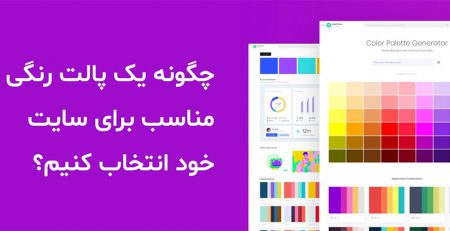

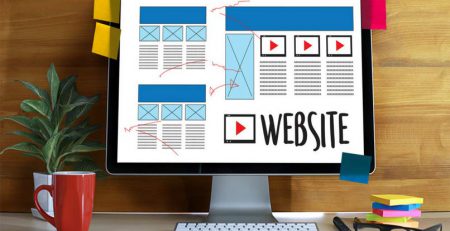





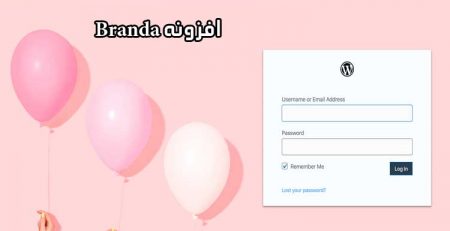
دیدگاهتان را بنویسید